- Autor Lauren Nevill [email protected].
- Public 2023-12-16 18:50.
- Zuletzt bearbeitet 2025-01-23 15:18.
Auf vielen Websites müssen Sie das Registrierungsverfahren durchlaufen, um Zugriff auf zusätzliche Privilegien zu erhalten. Nach Abschluss erhalten Sie Identifikationsdaten, die es Ihnen ermöglichen, Ihr persönliches Konto auf der Website einzugeben.
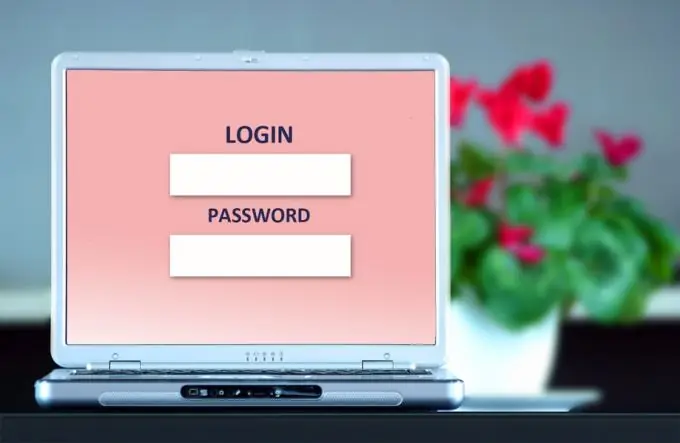
Es ist notwendig
- - Konto auf der Website;
- - Browser;
- - Zugang zum Internet.
Anleitung
Schritt 1
Gehen Sie zur gewünschten Internetadresse und sehen Sie sich die Hauptseite der Site an. Oftmals befindet sich der Zugang zu Ihrem persönlichen Konto ganz oben. Das Standard-Login-Formular hat mindestens zwei Texteingabefelder. Im oberen Feld müssen Sie Ihren Benutzernamen oder Ihre E-Mail-Adresse eingeben. Das untere Feld ist für das Passwort. Darunter bzw. daneben befindet sich ein Button, der meist "Login" oder Login genannt wird. Klick es an. Wenn die eingegebenen Daten korrekt sind, leitet Sie die Site zu Ihrem persönlichen Konto weiter.
Schritt 2
Wenn nach den obigen Schritten die Eingabe Ihres persönlichen Kontos nicht möglich war, überprüfen Sie die Tastaturbelegung. Ändern Sie Russisch in Englisch mit Hotkeys oder dem Symbol neben der Taskleiste. Überprüfen Sie auch die Feststelltaste auf Ihrer Tastatur.
Schritt 3
Einige Websitebesitzer erschweren das Verfahren zur Eingabe ihres persönlichen Kontos, indem sie Captcha hinzufügen. Standard-Captcha ist ein Bild mit einer Reihe von Zeichen, die in das entsprechende Feld eingegeben werden müssen. Die CAPTCHA-Installation soll Ihr persönliches Konto vor automatischen Programmen schützen, die unter dem Deckmantel einer Person auf die Site gelangen.
Schritt 4
Wenn Sie zur Anmeldeseite gegangen sind, aber der gesamte Text auf der Website in unverständliche Zeichen umgewandelt wurde, sollten Sie die Codierung ändern. Klicken Sie im Hauptmenü des Browsers auf den Eintrag "Ansicht" und bewegen Sie die Maus über das Label "Encoding". Ein Dropdown-Menü mit Kodierungsoptionen wird angezeigt. Aktivieren Sie nacheinander die verschiedenen Werte, bis der Text wieder normal ist.
Schritt 5
Wenn die Seite oder die gesamte Site nicht richtig angezeigt wird, versuchen Sie, Ihren Browser zu ändern. Viele Websites empfehlen, sich mit Programmen wie Mozilla Firefox und Opera anzumelden.
Schritt 6
Außerdem können Sie mit der Tatsache konfrontiert werden, dass sich auf der Hauptseite der Website nicht nur ein Formular zur Eingabe von Login und Passwort, sondern auch ein Link zu einem persönlichen Konto befindet. Versuchen Sie in dieser Situation, dem Site-Namen in der Adressleiste eine der folgenden Zeichenkombinationen hinzuzufügen. Am Ende der Site-Domain können Sie /login.php, /login.html, / Cabinet hinzufügen und am Anfang die Kombinationen stat, lk und Cabinet eingeben, die durch einen Punkt von der Domain getrennt sind.






